8 tips om uw game-ervaring op Android te optimaliseren

Android-apparaten bieden onderweg meeslepende game-ervaringen. Net als elke krachtige machine kunnen ze profiteren van enige verfijning. Deze handleiding bevat enkele optimalisatietips om uw Android-gaming naar een hoger niveau te tillen!
Prestatiemodus inschakelen
Tenzij je een gaming-telefoon hebt, is de kans groot dat je telefoon standaard op de Balanced-modus draait. De Balanced-modus is geweldig om een balans te creëren tussen prestaties en batterijduur, terwijl de telefoon koel blijft. Wanneer je echter betere prestaties wilt, zoals voor gaming, moet je overschakelen naar de Performance-modus.
Ga in Android- instellingen naar de optie Batterij en wijzig de Huidige modus in Prestatiemodus .
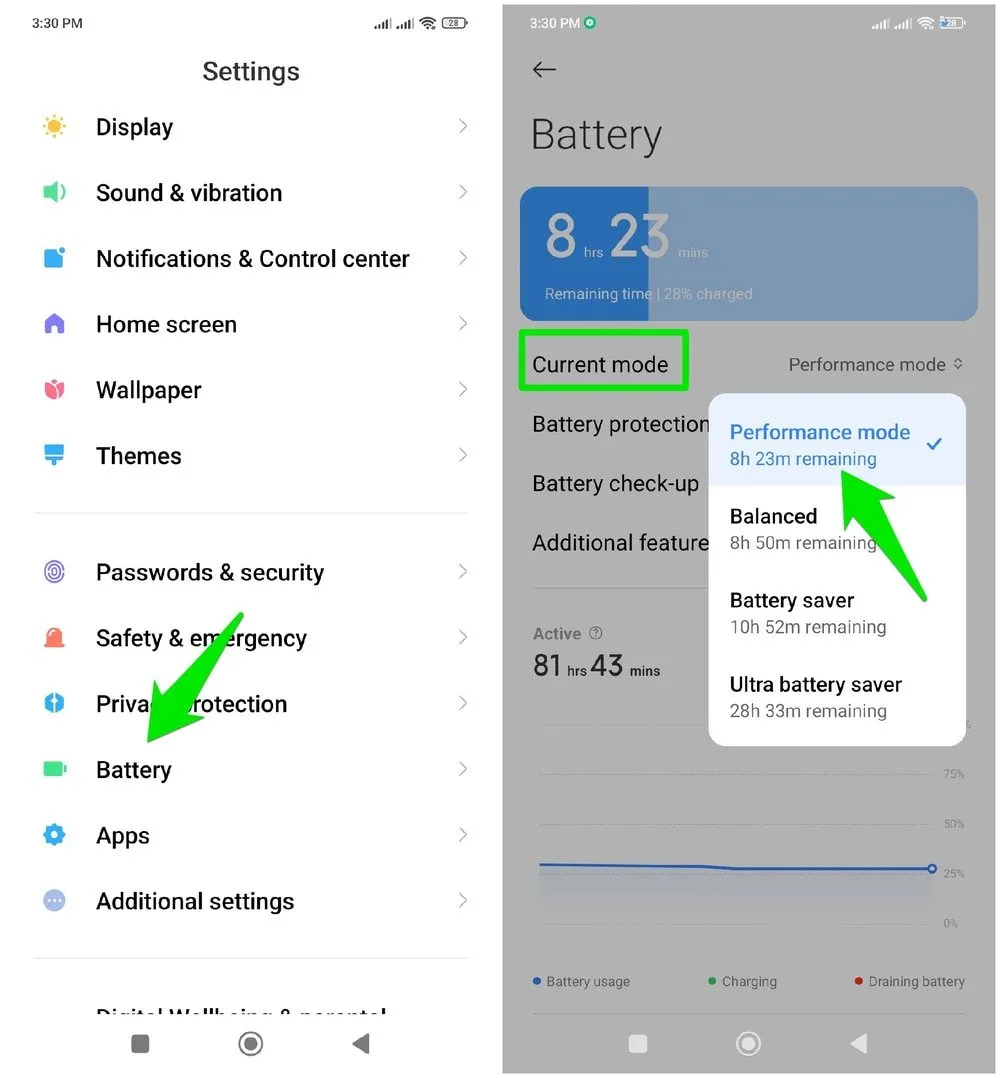
De CPU/GPU van je telefoon zal sneller werken zonder te vertragen en biedt algehele batterijprestaties in de game. Natuurlijk zal het meer warmte genereren en de batterij sneller leegtrekken, dus schakel het alleen in als je de prestatieboost nodig hebt.
Gebruik de ingebouwde spelmodus
De meeste Android-fabrikanten voegen hun eigen gamemodi toe aan hun telefoons om de algehele game-ervaring te verbeteren. De modusnaam en functies verschillen van fabrikant tot fabrikant. Xiaomi heeft bijvoorbeeld Game Turbo, OnePlus heeft Fnatic Mode en Samsung-telefoons hebben Game Booster.
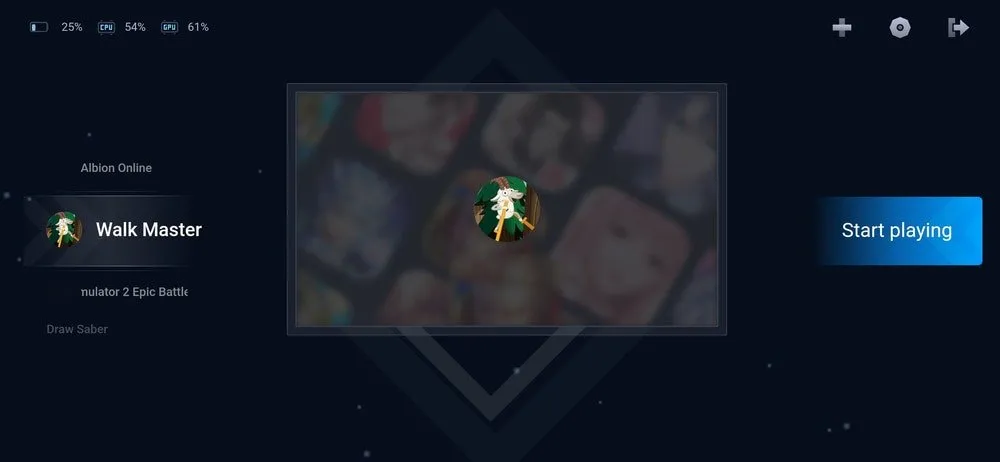
Normaal gesproken geeft het zoeken naar ‘game’ in de Android-instellingen u de mogelijkheid om toegang te krijgen tot de gamemodus die door uw fabrikant wordt geleverd. Voor mij kan ik met Game Turbo de spelprestaties verbeteren, het CPU/GPU-stroomverbruik bekijken, games in bulk verwijderen, oververhitting voorkomen, prioriteit geven aan gameprocessen en nog veel meer.
Beheer Android-cache
Ik weet zeker dat je het advies hebt gekregen om de cache op Android te wissen om de prestaties te verbeteren. Het wissen van de cache is echter niet altijd een prestatieverbetering, omdat het, afhankelijk van de omstandigheden, zelfs slecht kan zijn voor de prestaties.
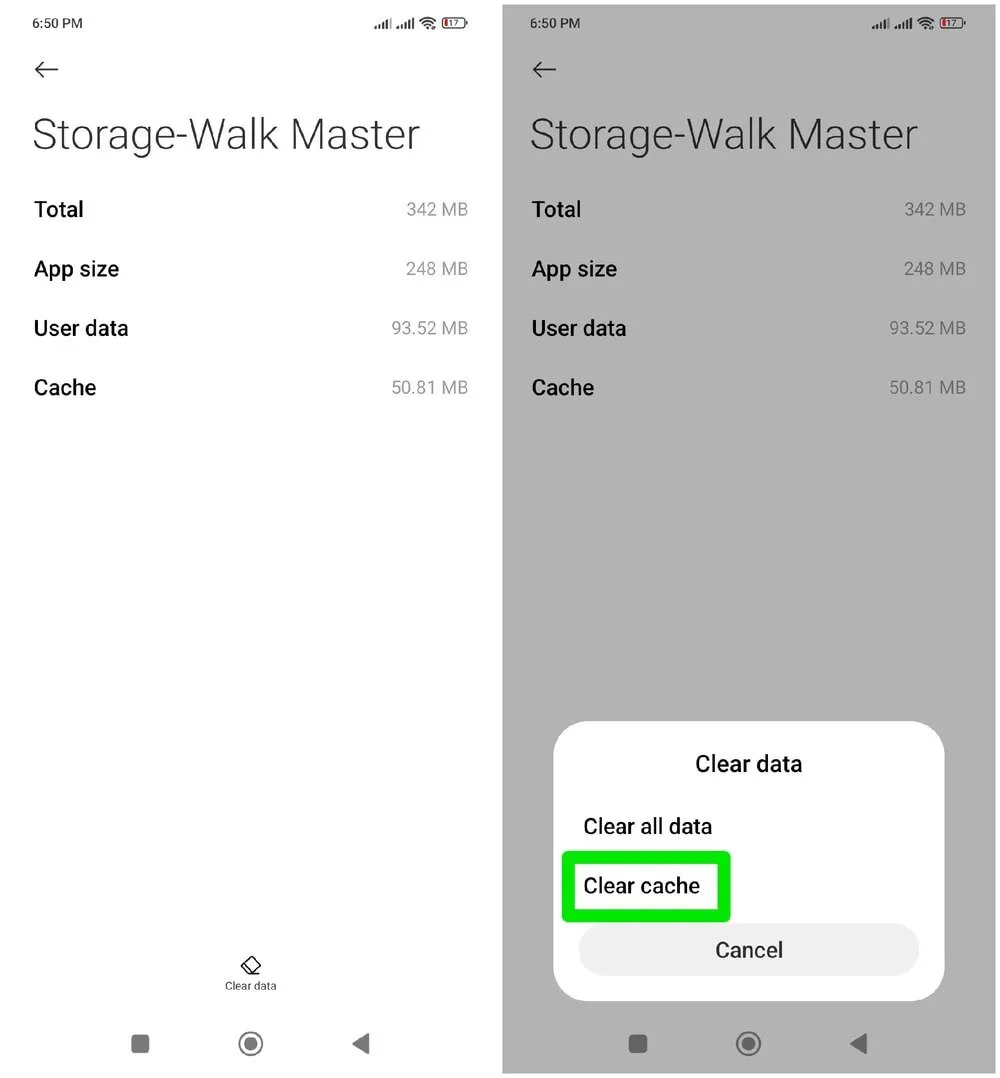
In de context van games bewaart de cache tijdelijke bestanden waarmee games de middelen sneller kunnen laden. Als er te veel cachegegevens zijn, kan dit het RAM-geheugen en de telefoonopslag doen opzwellen en tot trage prestaties leiden. Het zorgt er echter ook voor dat het in-game laadproces en het renderen van items langzaam verloopt, omdat er opnieuw gegevens worden gedownload.
Als je op zoek bent naar een prestatieverbetering, moet je begrijpen wat je telefoon nodig heeft. Het wissen van de cache is beter als er weinig RAM en opslagruimte is. Als de telefoon genoeg kracht heeft om het spel te spelen, wis dan niet de cache om het spel te versnellen, omdat je de gegevens dan opnieuw moet downloaden.
Profiteer van de ontwikkelaarsopties
Ontwikkelaarsopties zijn verborgen geavanceerde instellingen die veel krachtige aanpassingen bevatten, zoals het optimaliseren van games. U moet echter eerst de ontwikkelaarsopties inschakelen en vervolgens indien nodig de onderstaande opties inschakelen:
Zet Force 4x MSAA aan: het zou de visuele kwaliteit van games die OpenGL ES 2.0 gebruiken kunnen verbeteren, terwijl het meer druk op de GPU legt. Asphalt 9:Legends is een goed voorbeeld van zo’n game.
Schakel Force GPU Rendering in: hiermee worden apps gedwongen om de GPU te gebruiken voor 2D-tekenen, wat de interfaceprestaties in de game verbetert.
Schakel HW-overlays uitschakelen in: het dwingt de GPU om alles op het scherm af te handelen in plaats van eenvoudigere taken naar het overlay-vlak te sturen. Dit verhoogt de GPU-belasting, maar kan de algehele prestaties verbeteren en mogelijk problemen oplossen.
Animatieschaal verkleinen: je vindt hier meerdere animatieschalen. Als u deze verkleint, kunnen overgangseffecten vlotter aanvoelen en de belasting van hulpbronnen enigszins afnemen. Je kunt ze ook uitschakelen, maar ik raad aan een . 5x schaal voor een beter gevoel.
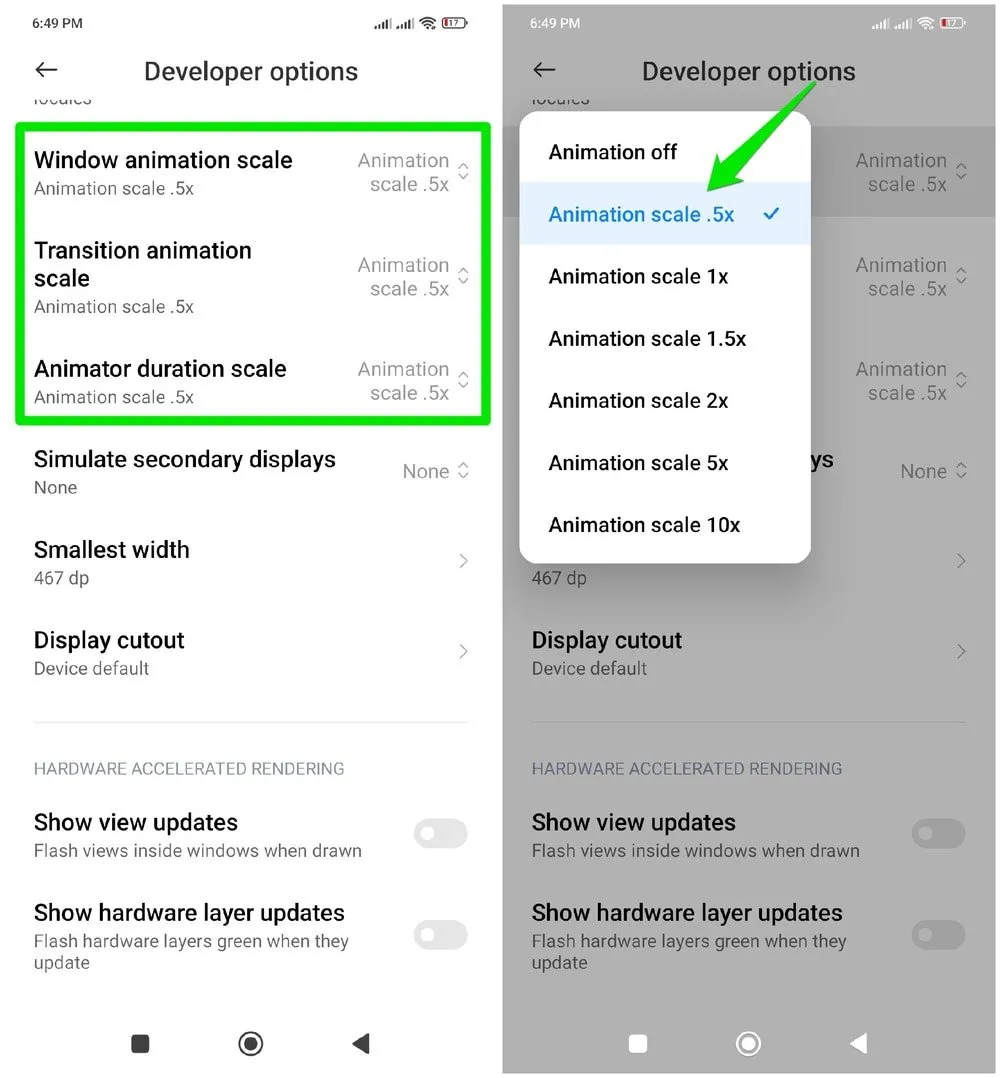
Beheer achtergrondproceslimiet: dit bepaalt het aantal achtergrondprocessen dat tegelijkertijd mag worden geopend. Je kunt het aantal verlagen om meer bronnen vrij te maken voor het spel dat je op de voorgrond speelt. Over het algemeen worden drie processen als evenwichtig beschouwd.
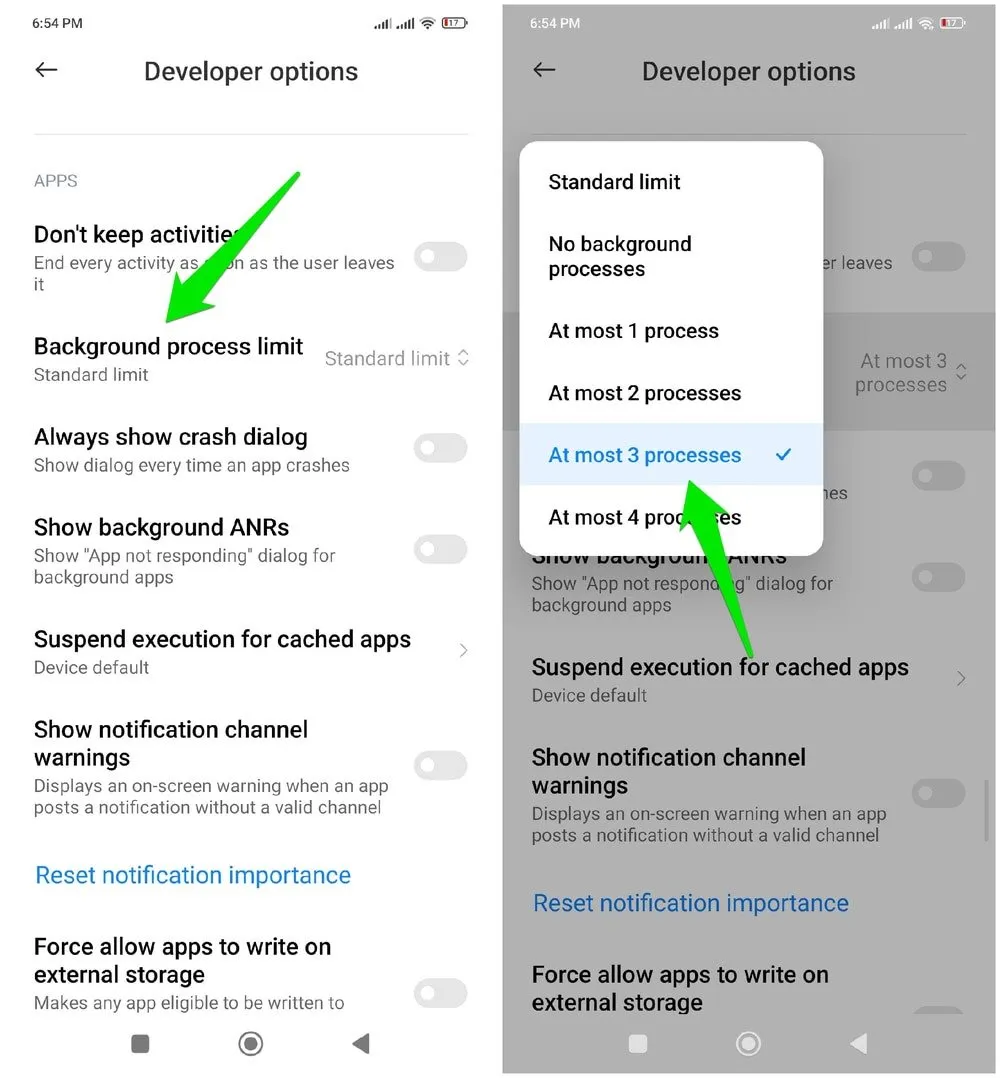
Vergeet niet om deze wijzigingen ongedaan te maken als u problemen opmerkt zoals oververhitting, vastlopen of crashen.
Houd de telefoon koel
Voor prestaties is het belangrijker om het apparaat koel te houden dan functies te gebruiken die de prestaties verbeteren. Wanneer uw Android-telefoon oververhit raakt, worden de CPU/GPU-prestaties automatisch beperkt om het apparaat af te koelen. Dit zal uw in-game prestaties aanzienlijk verminderen.
Leer hoe je je Android-telefoon kunt afkoelen. Ik raad ook aan om het spel in de batterijbesparende modus te spelen als het niet te veeleisend is. Een lage prestatie-instelling biedt nog steeds betere prestaties dan een oververhitte, geknepen telefoon.
Schermresolutie beheren
Schermresolutie speelt een zeer belangrijke rol in zowel de visuele kwaliteit als de prestaties, en bepaalt de pixeldichtheid op het scherm. Als u een hogere schermresolutie heeft, is de inhoud gedetailleerder. Dit betekent echter dat de GPU meer pixels zal moeten renderen, wat de prestaties zal beïnvloeden.
Afhankelijk van of je betere beelden of prestaties wilt, kun je de schermresolutie verhogen of verlagen. Ik raad aan om dit aan te passen in de instellingen van de game, omdat je bij veel games de schermresolutie kunt aanpassen. Je kunt de resolutie van je telefoon ook aanpassen door naar Instellingen -> Weergave -> Schermresolutie te gaan .
Als uw telefoon deze optie niet heeft, kunt u deze handmatig aanpassen in de ontwikkelaarsopties. Zoek naar de optie Kleinste breedte onder het gedeelte Tekenen en verhoog/verlaag de waarde om een comfortabele resolutie te vinden. U kunt de resolutie niet in pixels selecteren, omdat er gebruik wordt gemaakt van Device-independent pixel (DP)-eenheden. Ik raad aan om 20 dp-eenheden tegelijk aan te passen om eenvoudig een comfortabele resolutie te vinden.
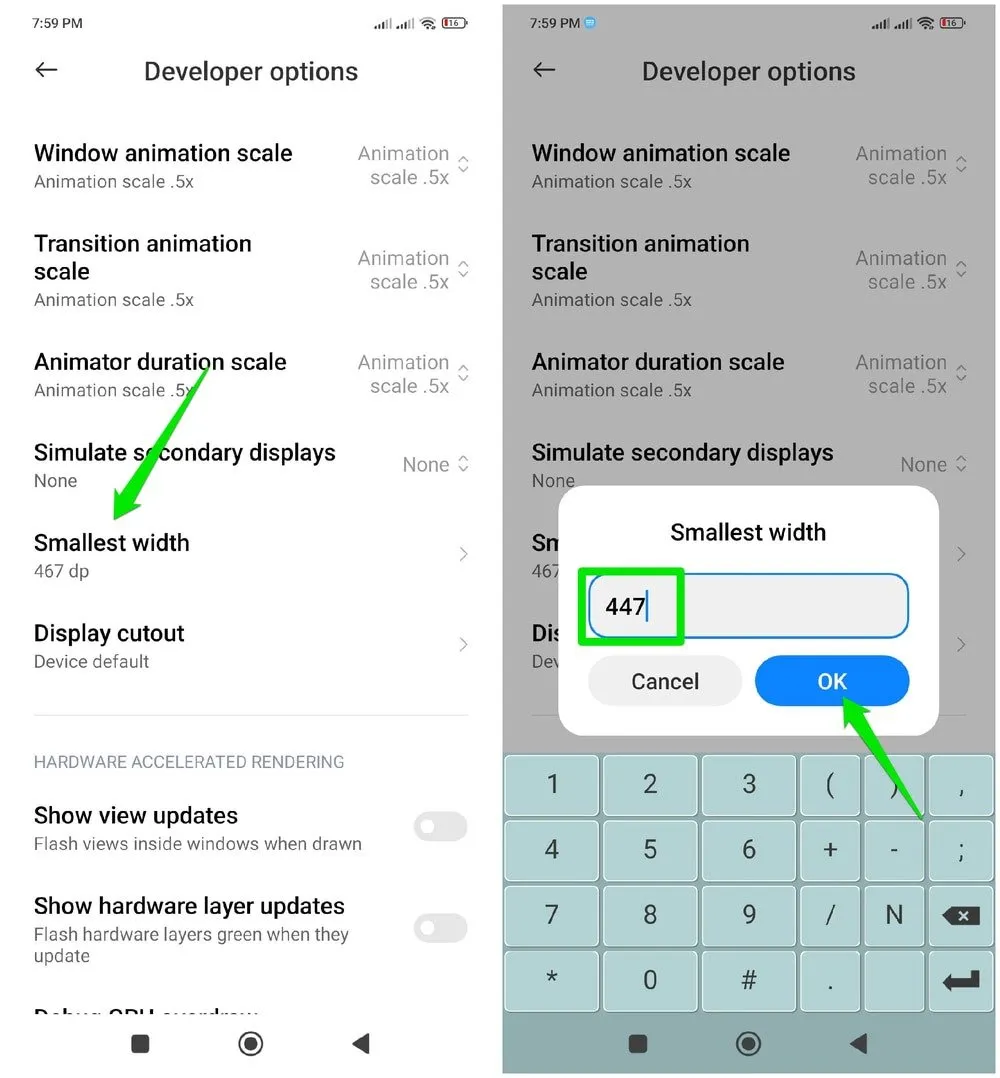
Gebruik een gaming-VPN
Als je online reactiegebaseerde games speelt, kan een gaming-VPN een geweldige aanvulling zijn. Op mobiele apparaten kan ping problematisch zijn, omdat u doorgaans geen Ethernet-verbinding kunt gebruiken en afhankelijk bent van een Wi-Fi-netwerk of mobiele data. Een gaming-VPN kan uw verbinding optimaliseren om de latentie te verminderen en vertragingspieken te voorkomen.
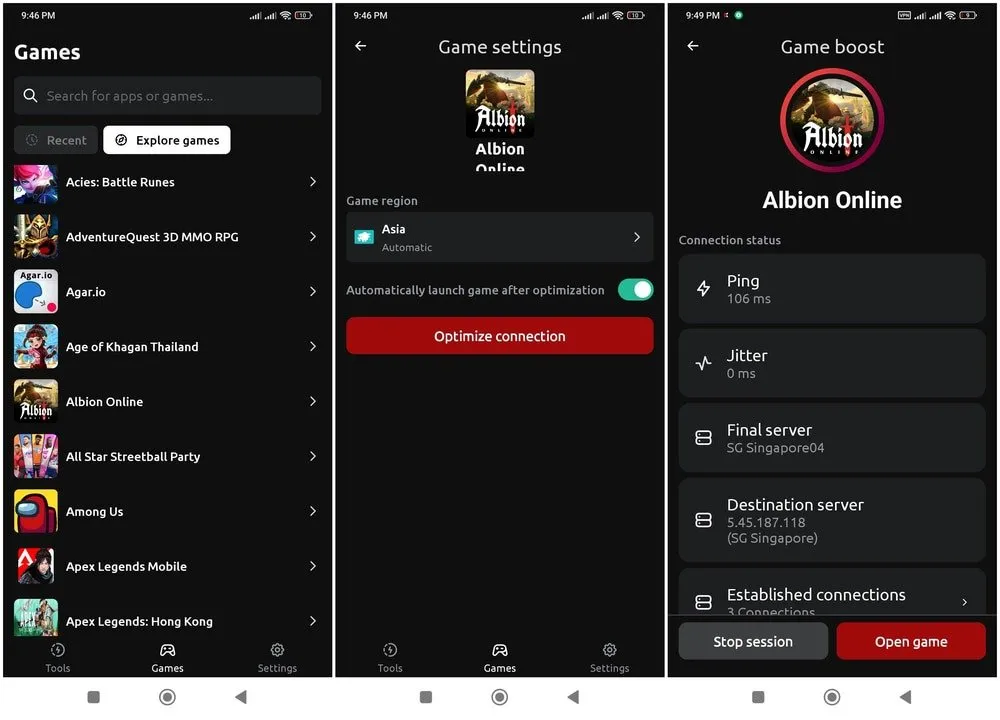
Gelukkig hebben de meeste populaire gaming-VPN’s een versie voor mobiele apparaten, waaronder Exitlag en WTFast . Zorg ervoor dat u eerst de proefversie controleert voordat u ervoor betaalt, om te zien of deze uw ping verbetert of niet.
Koop een Game Booster-app
Persoonlijk raad ik het gebruik van een gamebooster-app van derden niet aan, omdat de meeste boostfuncties toegankelijk zijn via ingebouwde tools. Als u echter de voorkeur geeft aan gebruiksgemak of extra functies nodig heeft, is het de moeite waard om het te gebruiken. Ik raad Game Booster aan , omdat het ook een leuke GFX-tool heeft om de grafische instellingen van games te overschrijven.
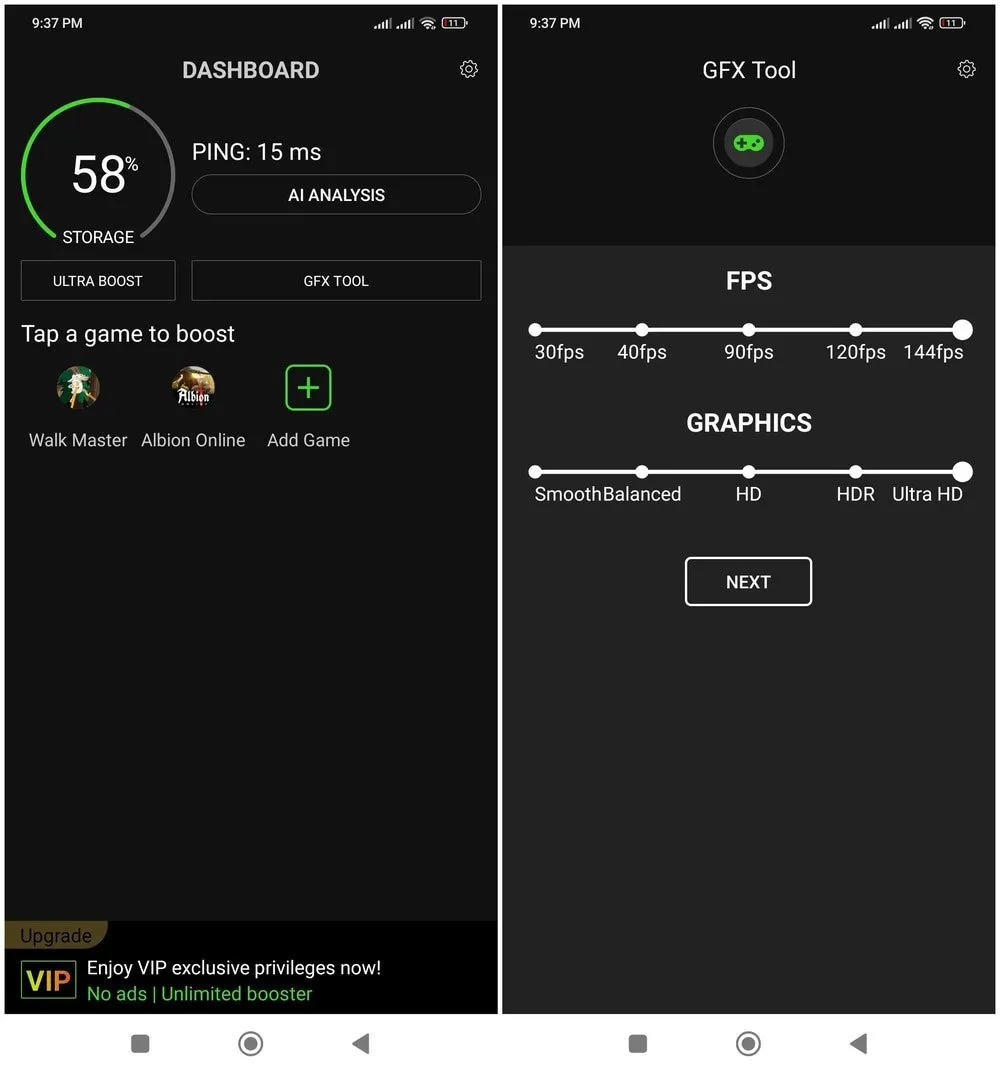
Je kunt games toevoegen in de Game Booster-interface en deze vervolgens optimaliseren voordat je gaat spelen. Het maakt RAM vrij, geeft prioriteit aan bronnen voor de game en gebruikt AI om in-game-instellingen te configureren. Met de GFX-tool kun je aangepaste resolutie, FPS en grafische instellingen gebruiken voor ondersteunde games.
Naast deze tips adviseer ik ook om niet te veel apps/processen op de achtergrond te laten draaien. Vaak kan je telefoon het spel wel aan, maar te veel achtergrondprocessen vreten alle bronnen op.
Afbeelding tegoed: Freepik . Alle schermafbeeldingen door Karrar Haider.
Geef een reactie